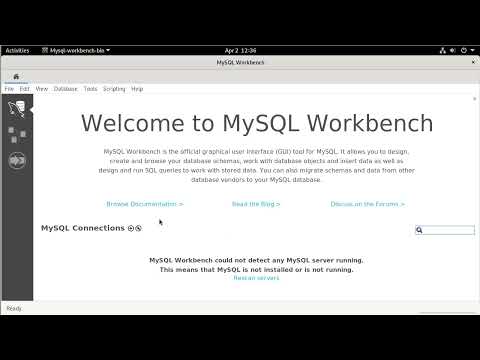Subversion, de vegades anomenat SVN, és un sistema de codi obert que recorda tots els canvis fets als vostres fitxers i directoris. Pot ser útil si voleu fer un seguiment de com han canviat els vostres documents al llarg del temps o recuperar una versió anterior d’un fitxer. Comenceu al pas 1 per obtenir instruccions detallades per instal·lar Subversion al Mac OS X.
Passos
Part 1 de 2: Instal·leu-la des d'un paquet binari

Pas 1. Aneu a
Allà hi trobareu una sèrie de fitxers binaris que podeu descarregar, cadascun amb diversos requisits. Tria la que més s’adapti a les teves necessitats.

Pas 2. Descomprimiu el fitxer
fitxer pkg. Hauria de crear un instal·lador de Subversion al vostre escriptori. Feu doble clic a aquest fitxer i seguiu els passos d’instal·lació tal com s’indica.

Pas 3. Obriu el terminal, situat a la carpeta Utilitats
Alternativament, cerqueu Terminal a Spotlight. Introduïu el següent a l’indicatiu [nom d’usuari] $:
-
svn [entrar]

Instal·leu Subversion al Mac OS X Pas 3 Bullet 1 -
Si això retorna "Escriviu" svn help "per al seu ús," svn funciona correctament.

Instal·leu Subversion al Mac OS X Pas 3 Bullet 2 -
Si / usr / local / bin no està al vostre camí, editeu el vostre.profile i afegiu una línia com la següent:

Instal·leu Subversion al Mac OS X Pas 3 Bullet 3 exporta PATH = $ PATH: / usr / local / bin
-
Obriu una altra finestra de Terminal i torneu-ho a provar amb: svn [enter]

Instal·leu Subversion al Mac OS X Pas 3 Bullet 4
Part 2 de 2: configureu el vostre entorn de subversió

Pas 1. Configureu un servidor SVN
Necessitareu això per distribuir un projecte de Subversion.

Pas 2. Inicieu Terminal i, a continuació, creeu un directori anomenat svnroot al directori del compte, de la següent manera:
mkdir svnroot
-
Escriviu: svnadmin create / Users / [el vostre nom d'usuari] / svnroot

Instal·leu Subversion al Mac OS X Pas 5 Bullet 1 -
Això crea el vostre servidor.

Instal·leu Subversion al Mac OS X Pas 5 Bullet 2

Pas 3. Utilitzeu el servidor svn amb Terminal. Podeu pagar al terminal amb aquesta ordre: fitxer svn checkout: /// Usuaris / [el vostre nom d’usuari] / svnroot
-
Per a accés remot, activeu "accés ssh" (a Preferències del sistema / Ús compartit) i pagueu amb: svn checkout svn + ssh: //my.domain.com/Users/ [el vostre nom d'usuari] / svnroot

Instal·leu Subversion al Mac OS X Pas 6 Bullet 1

Pas 4. Configureu un client de Subversion
Per exemple, svnX admet totes les versions actuals de Mac OS X de 10.5 a 10.8. Podeu obtenir-lo a

Pas 5. Després de la descàrrega, inicieu SVNx i veureu dues finestres anomenades Còpies de treball i Dipòsits.
A Dipòsits, afegiu l'URL i les dades d'inici de sessió des del servidor SVN.
-
Obrir la finestra; si apareix un error, comproveu la sessió.

Instal·leu Subversion al Mac OS X Pas 8 Bullet 1 -
Canvieu al terminal i escriviu: svn import -m "el vostre missatge d'importació" / my / local / project / path / my / remote / svn / repository Aquesta ordre afegeix tots els fitxers del Projecte local al servidor SVN.

Instal·leu Subversion al Mac OS X Pas 8 Bullet 2 -
Afegiu el camí del vostre dipòsit SVN (des del servidor SVN) a la llista de la finestra Còpia de treball a SVNx.

Instal·leu Subversion al Mac OS X Pas 8 Bullet 3

Pas 6. A SVNx obriu la còpia de treball
Quan estigueu treballant en aquest projecte, veureu les vostres modificacions aquí.

Pas 7. Proveu-lo
Feu una petita modificació a la còpia de treball i, a continuació, actualitzeu la finestra Còpia de treball.
SVNx mostra tots els fitxers amb modificacions. Premeu el botó Confirma per afegir-lo al dipòsit del servidor SVN

Pas 8. Si preferiu treballar al dipòsit de Subversion directament des del Finder, penseu en utilitzar SCPlugin o SVN Scripts for Finder
Consells
- Hi ha diversa documentació addicional al document / subdirectori de la font de Subversion. Consulteu el fitxer doc / README per obtenir més informació.
- La documentació principal per a Subversion és el llibre gratuït Control de versions amb Subversion, també conegut com "El llibre de Subversion". Podeu obtenir-lo a